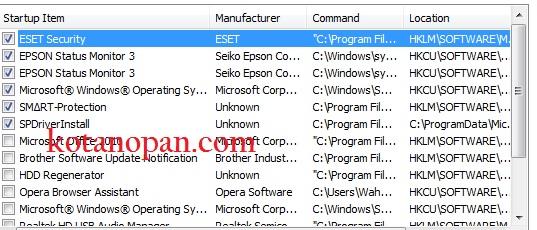
Kotanopan.com. Tips Cara Mengatasi Laptop Lemot Lambat Loading Sering Macet. Apakah kamu sering mengalami laptop lemot dan macet saat dijalankan atau bahkan laptop hank sama sekali tidak bisa digerakan?? Masalah ini terasa sangat mengganggu jika kita sedang dikejar deadline dan pacar ngajak jalan, terutama jika laptop ini menjadi salah satu senjata utama dalam hal pekerjaan. Tapi jangan khawatir, Ada beberapa cara untuk mengatasi laptop lambat loading yang bisa kamu terapkan untuk memperbaiki kinerja laptop.
1. Gunakan Kipas Pendingin.
Cara Mengatasi Laptop Lemot Lambat Loading Sering Macet biasanya diakibatkan oleh laptop yang overheat. Terutama jika kita bekerja di ruangan yang tidak memiliki kipas dan AC. Serta bekerja sambil streaming video atau nonton film dan bahkan dengarkan musik. Oleh karena itu, gunakan kipas pendingin untuk memperbaiki overheating yang dapat mempengaruhi kinerja laptop. Kotanopan.com menyarankan menggunakan jenis kipas pendingin dengan tipe Vakum atau penyedot panas.
2. Bersihkan Cache.
Laptop Cache atau temporary files dapat mengambil ruang penyimpanan dan mempengaruhi kinerja laptop, seperti juga yang tejadi pada Handphone. Oleh karena itu, pastikan kamu membersihkan cache laptop secara rutin agar kinerja laptop lebih optimal.
Cara Bersihkan cache Windows 10:
– Buka menu Settings lalu pilih System
– Pada menu storage, klik Temporary files
– Centang kotak di depan Cache dan pilih Remove Files
– Lakukan konfirmasi dan cache Windows 10 sudah dibersihkan
Cara Bersihkan cache Pada Windows 7
– Buka Start Menu > All Programs > Accessories > System Tools > Disk Cleanup.
– Pilih drive yang ingin dibersihkan dan klik OK.
– Setelah selesai, klik pada tab “More Options” untuk membersihkan cache sistem juga.
– Kita juga bisa membersihkah TEMP File / Temporary files pada windows 7
3. Matikan Program Otomatis (AutoRUN).
Program otomatis yang sering berjalan pada saat laptop dinyalakan dapat mempengaruhi kinerja laptop. Oleh karena itu, matikan program otomatis tersebut dengan memilih menu “Start-Up” pada Task Manager.
Cara mematikan Autorun Windows 10 dan 11.
– Buka Task Manager dengan menekan tombol “Ctrl+Shift+Esc”
– Pilih “auto Start”
– Lalu “disable” program yang jarang digunakan.
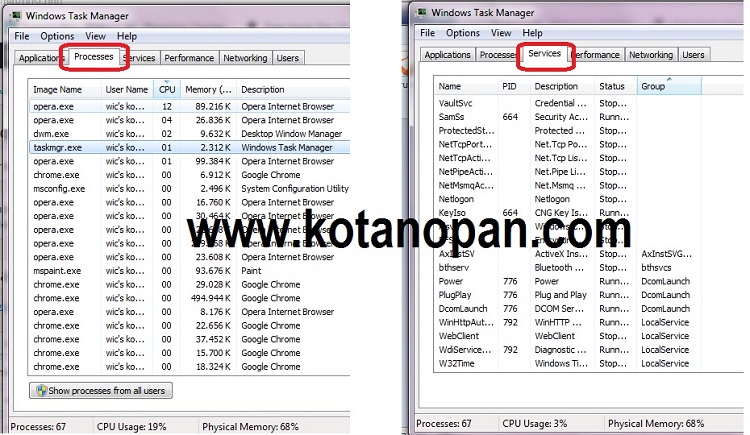
Baca juga:
Solusi Wifi tidak aktif setelah Upgrade Instal Windows 10
Penyebab Harddisk Tidak bisa Instal Windows dan cara memperbaikinya
Cara mematikan Autorun Windows 7
1. Buka MSCONFIG dengan mengetikan “msconfig” pada menu start atau Run.
2. Pada tab STARTUP, hilangkan centang pada program-program yang tidak perlu dijalankan secara otomatis saat laptop dinyalakan.
3. Restart laptop Windows.
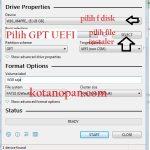
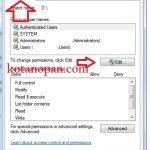


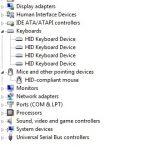
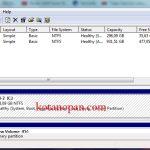
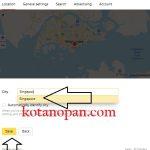
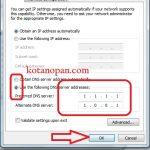
 Ciri Barcode Pertamina Diblokir Dan cara mengatasinya
Ciri Barcode Pertamina Diblokir Dan cara mengatasinya
 Perbaiki Suhu Telepon Terlalu Rendah Pengisian Daya Dihentikan
Perbaiki Suhu Telepon Terlalu Rendah Pengisian Daya Dihentikan
 Cara Melihat Riwayat Pengisian BBM subsidi Pada Mobil
Cara Melihat Riwayat Pengisian BBM subsidi Pada Mobil
 Cara Perbaiki Kendaraan Tidak Ditemukan Pada Mypertamina
Cara Perbaiki Kendaraan Tidak Ditemukan Pada Mypertamina
 Solusi jika Barcode Mypertamina digunakan orang atau hilang
Solusi jika Barcode Mypertamina digunakan orang atau hilang
 Cara Reset Nopol Subsidi Tepat Mypertamina Dan Mendaftar Ulang
Cara Reset Nopol Subsidi Tepat Mypertamina Dan Mendaftar Ulang
 Cara menyambungkan HT baofeng dengan HT merek lain
Cara menyambungkan HT baofeng dengan HT merek lain
 Bagaimana Jika Nopol Sudah Terdaftar Di Mypertamina
Bagaimana Jika Nopol Sudah Terdaftar Di Mypertamina
 Cara Membatasi akses internet dan blokir web pada modem HG8245H
Cara Membatasi akses internet dan blokir web pada modem HG8245H


